Nieuw in Photoshop CC 2021, versie20.0.0
Ook dit jaar pakt Adobe in Photoshop 2021 weer flink uit met verbeterde bestaande functies, maar ook weer compleet nieuwe functies.

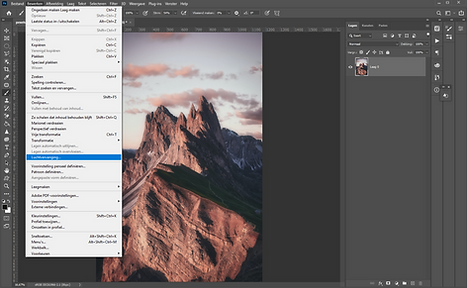
De eerste belangrijke nieuwie functie is het automatisch vervangen van de lucht in een foto.
Dit doe je heel eenvoudig in Bewerken>Luchtvervanging
Hier opent een venster met allerlei verschillende luchten. Ook kun je hier zelf luchten importeren.

Kies je nu bij Uitvoer voor: Uitvoer naar: nieuwe lagen, dan kun je elke aanpassingslaag afzonderlijk bewerken.
Zo maakt Adobe het ons steeds makkelijker, misschien zelfs te makkelijk? Je kunt het natuurlijk ook gebruiken om je eigen stijl verder te ontwikkelen. Speel ermee en ontdek al doende de vele mogelijkheden.
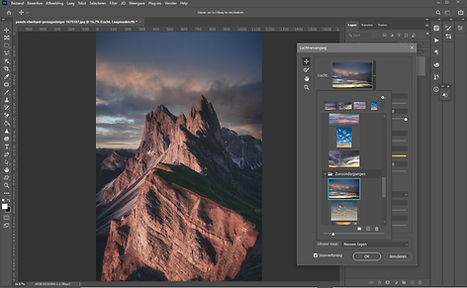
Heb je eenmaal gekozen voor een bepaalde lucht als achtergrond, dan kun je die vervolgens nog helemaal aanpassen. Komt het licht van links, maar in de foto van rechts, dan keer je de lucht heel simpel om. Helderheid en kleurtemperatuur pas je desgewenst zelf aan en in de voorgrond speel je met Licht- en Kleuraanpassing om de voorgrond en de achtergrond goed op elkaar af te stemmen.

Let op, zoals je in het voorbeeld hieronder kunt zien zal deze toepassing niet doorwerken in reflecties in de voorgrond, zoals een wateroppervlak. Maar daar wordt vast al aan gewerkt!
is een nieuwe werkruimte in Photoshop met een reeks creatieve ideeën. Met eenvoudige schuifregelaars kun je een zwart-wit foto met kleur vullen, inzoomen op delen van een afbeelding of in enkele seconden iemands uitdrukking, leeftijd, blik of houding wijzigen. Gebruik de kracht van artificiële intelligentie met Neural Filters om geweldige bewerkingen in Photoshop te maken.
Voor toegang tot de nieuwe werkruimte Neural Filters kies je Filters > Neural Filters.
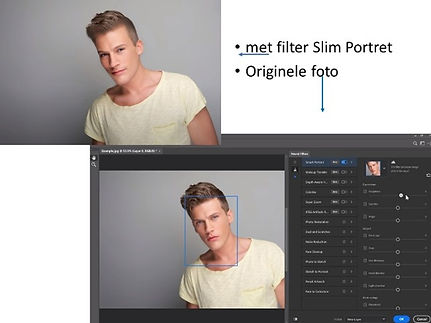
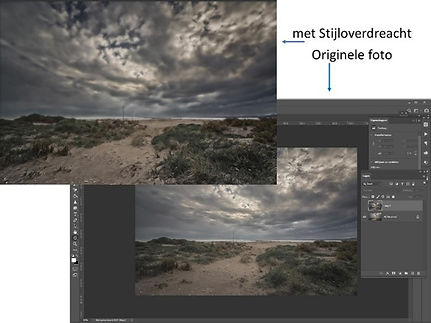
Patroonvoorvertoning - Pattern Preview
Maak je zelf weleens patronen en vind je het lastig een patroon te maken dat naadloos op elkaar aansluit, dan is Patroonvoorvertoning een uitkomst. Ga naar Weergave > Patroonvoorvertoning in het vak kun je nu het patroon tekenen of vormen gebruiken en het perfect op elkaar laten aansluiten, ga vervolgens naar bewerken > Patroon definiëren, geeft het patroon een naam en voilà.
Open het ontwerp in Photoshop en kies Weergave > Patroonvoorvertoning.
Photoshop-clouddocumenten offline gebruiken
Trek je eropuit en wil je onderweg kunnen bewerken? Het is nu mogelijk om een onlangs geopend Photoshop-clouddocument offline beschikbaar te maken voor bewerking als je geen internetverbinding hebt. Ga voor meer informatie naar:
Overige verbeteringen
Actieve vormen
Je kunt nu rechtstreeks op het canvas dynamische vormen maken en bewerken met de nieuwe besturingselementen voor het wijzigen van lijnen, rechthoeken, driehoeken en meer:
-
Een nieuwe tool voor het maken van driehoeken. Je kunt deze vinden in de groep Vormtools op de werkbalk
-
Er zijn ook nieuwe besturingselementen op het canvas toegevoegd voor het snel en intuïtief aanpassen van het formaat en vormen. Maak een rechthoek, driehoek of veelhoek om de nieuwe besturingselementen op het canvas te bekijken
-
De besturingselementen voor vormen zijn eenvoudig aan te passen in het deelvenster Eigenschappen
-
Verbeteringen in de tools Lijn, Veelhoek en nog veel meer
-
Ga voor meer informatie naar Vormen tekenen.
Slimme objecten herstellen
In Photoshop kun je nu een Slim object volledig naar de oorspronkelijke staat herstellen. De handeling Herstellen detecteert rotaties, transformaties of vervormingen en herstelt deze.
Ga voor meer informatie naar Transformaties van slimme objecten herstellen.
Snellere en gebruikersvriendelijkere plug-ins
Ontdek in de Creative Cloud-bureaubladapp nieuwe plug-ins van derden die u direct in Photoshop kunt installeren en gebruiken.
Plug-ins van Slack en Trello voor communicatie en samenwerking
Ga voor meer informatie naar Photoshop-plug-ins en -extensies.
De tool Traceren met behoud van inhoud
Een nieuwe Technology preview in deze versie van Photoshop is de nieuwe tool Traceren met behoud van inhoud, waarmee je eenvoudig een pad rond een object kunt tekenen door simpelweg de randen aan te wijzen en erop te klikken.
Als je deze nieuwe tool wilt uitproberen, ga je eerst naar Voorkeuren > Technology previews om deze optie in te schakelen. Start vervolgens Photoshop opnieuw op.
Je vindt de tool Traceren met behoud van inhoud onder de Pen-toolgroep op de werkbalk van Photoshop.
Meer informatie kun je vinden in de volgende bronnen:


Let op,
het is mogelijk dat de nieuwe gereedschappen niet meteen zichtbaar zijn. In dat geval ga je naar: Bewerken > Werkbalk
Je komt dan in onderstaand venster, je klikt de tool aan en schuift die van rechts naar links, naar de juiste groep
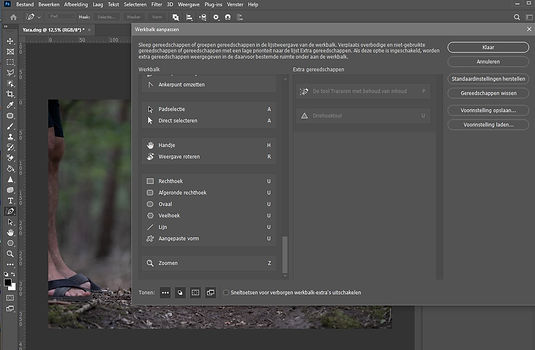
Verbeteringen in Selecteren en maskeren
Je kunt selecties nu eenvoudig perfectioneren met deze verbeteringen voor Selecteren en maskeren:
• Zoek en verfijn met de optie Haar verfijnen met één muisklik selecties met moeilijke haren of vachten.
• Instellingen opslaan en laden met aangepaste voorinstellingen voor Selecteren en maskeren
• Twee nieuwe verfijningsmethoden voor randen, Behoud van kleur en Behoud van object
Voor meer informatie: Werkruimte Selecteren en maskeren.
Verbeteringen in Vullen met behoud van inhoud
De werkruimte Vullen met behoud van inhoud is nu sneller toegankelijk dan ooit door met de rechtermuisknop op selecties op uw canvas te klikken.
Ga voor meer informatie naar: Objecten verwijderen uit foto's met Vullen met behoud van inhoud.
Ondersteuning voor nieuwe camera's en lenzen
In onderstaande lijst vind je alle camera's en lenzen met ondersteunde profielen:
• Ondersteunde cameramodellen
• Ondersteunde lensprofielen